In Windows 10 bricht die Installation des NET Framework 3.5 häufig mit dem Fehlercode 0x800f0954 ab. Wir zeigen euch, wie ihr das Problem lösen könnt.
Zur Reparatur des Fehlers benötigt ihr eine Windows-10-DVD oder einen Windows-10-USB-Stick. Unser Video zeigt im ersten Teil, wie ihr einen solchen erstellt:
Fehler 0x800F0954 bei NET Framework 3.5
In Windows erhaltet ihr den Fehler zusammen mit der Meldung:
Das folgende Feature konnte nicht installiert werden:
.NET Framework 3.5 (enthält .NET 2.0 und 3.0)
Um den Fehler zu beseitigen, müsst ihr die Reparatur mit einem Windows-10-Installationsdatenträger vornehmen (USB-Stick oder DVD).
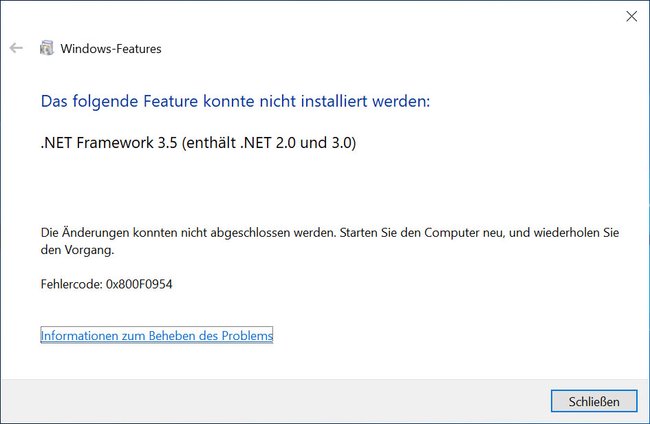
Lösung:
- Legt die Windows-10-Installations-DVD ein oder steckt den Windows-10-USB-Stick an. Alternativ könnt ihr auch eine Windows-10-ISO mounten.
- Öffnet eine Eingabeaufforderung mit Administratorrechten.
- Dazu drückt ihr die Tasten Windows + R, tippt cmd ein, haltet die Shift- und Strg-Taste gedrückt und bestätigt mit Enter.
Gebt nun folgenden Befehl ein:
DISM /Online /Enable-Feature /FeatureName:NetFx3 /All /LimitAccess /Source:d:\sources\sxs
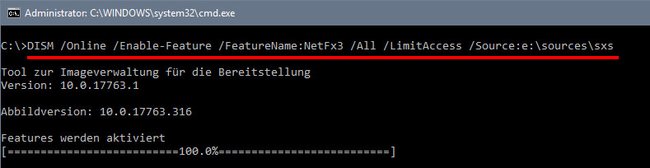
Dadurch startet das Tool zur Imageverwaltung für die Bereitstellung (DISM) von Windows 10, repariert den Fehler und installiert das .NET Framework 3.5 ohne Fehlermeldung.
- Der hintere Teil des Befehls
d:\sources\sxsverweist auf euren Windows-10-Datenträger. - Unter Umständen müsst ihr den angegebenen Laufwerkbuchstaben d: ändern, wenn das Laufwerk, das den Windows-10-Datenträger enthält, einen anderen Laufwerkbuchstaben hat.
- Den richtigen Laufwerkbuchstaben seht ihr im Windows-Explorer (Shortcut: Windows + E) unter „Dieser PC“ beziehungsweise im Arbeitsplatz.
- Das Ganze kann einige Minuten dauern. Wartet ab, bis die Meldung „Der Vorgang wurde erfolgreich beendet.“ erscheint.
Falls etwas nicht funktioniert hat, schreibt es uns in die Kommentare.
